エクセルはデータ解析・管理を行うツールとして非常に機能が高く、上手く使いこなせると業務を大幅に効率化できるため、その扱いに慣れておくといいです。
ただ機能が充実しているあまり初心者にとっては処理方法がよくわからないことも多いといえます。
例えばエクセルにてvookup関数にて日付を取得する際に「1900/1/0」や「n/a」となるのを解消するにはどう処理すればいいのか理解していますか。
ここではエクセルにてvlookup関数で日付が空白なら空白としたりn/a(エラー)解消する方法について解説していきます。
↓↓ 動画verもありますので、併せてチェックしてみてください♪ ↓↓
エクセルのvlookupにて日付を空白なら空白とする(0を表示しない)方法【1900/1/0はなぜ】
それでは、以下のサンプルデータを用いてvlookupにて日付を空白なら空白とする(0を表示しない)方法について確認していきます。
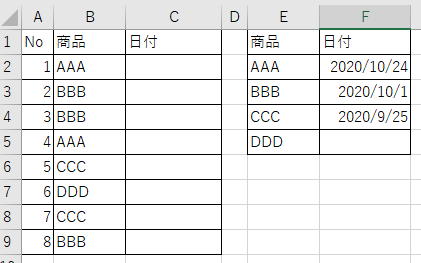
C列に各商品の日付を表示するには、
を使用します。
ここで、VLOOKUP関数にて日付を処理する場合、サンプルのDDDのように日付が空白の場合、「1900/1/0」と表示されてしまいます。
※VLOOKUPにて返す値が空白だった場合は0が返されます。こちらの0を日付形式で表示しているので「1900/1/0」となります。
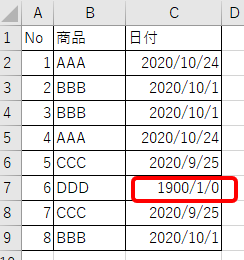
こちらを解消するため、IF関数を使用して空白の場合を処理します。
具体的には以下のよう、日付を表示したいセルに「=IF(VLOOKUP(B2,$E$2:$F$5,2,FALSE)=0,””,VLOOKUP(B2,$E$2:$F$5,2,FALSE))」と入力します。
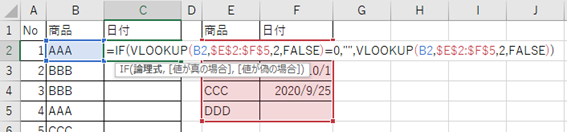
上図の関数を解説します。
IF関数の「論理式」には、VLOOKUPした結果が「0」であるか否か(返す値が空白であるか否か)を指定します。
IF関数の「値が真の場合」には、空白(””)を指定します。
IF関数の「値が偽の場合」には、VLOOKUPした結果を指定します。
ENTERボタンにて確定させます。最後にオートフィル機能(計算したセルの右下にカーソルを合わせると出てくる十字をドラッグ&ドロップ)を使うことでC列にVLOOKUPした結果が空白だった場合に空白を表示することができるのです。
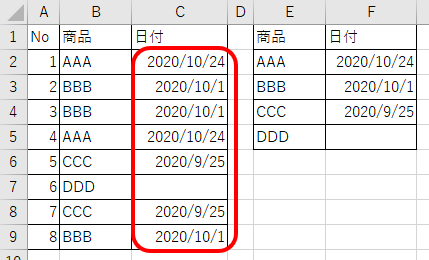
良く使用する方法なのでこの機会に覚えておくといいです。
エクセルのvlookupにて日付のn/a(エラー)を解消する方法【日付が検索できない】
次に、以下のサンプルデータを用いてvlookupにて日付のn/a(エラー)を解消する方法について確認していきます。
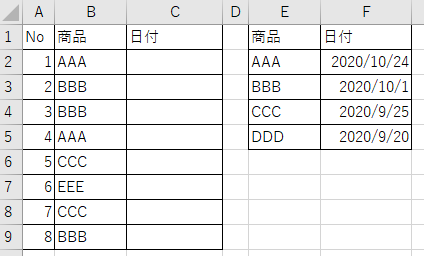
C列に各商品の日付を表示するには、
を使用します。
ここで、VLOOKUP関数にて日付を処理する場合、サンプルのEEEのように日付がヒットしない値の場合、「#N/A」と表示されてしまいます。
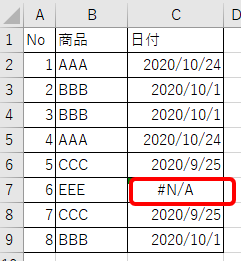
こちらを解消するため、IFERROR関数を使用して検索にヒットしない場合のエラー表示を解消します。
具体的には以下のよう、日付を表示したいセルに「=IFERROR(VLOOKUP(B2,$E$2:$F$5,2,FALSE),”該当なし”)」と入力します。
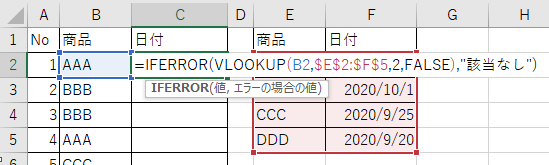
上図の関数を解説します。
IFERROR関数の「値」には、VLOOKUP関数を指定します。
IFERROR関数の「エラーの場合の値」には、任意の文字列(”該当なし”)を指定します。
ENTERボタンにて確定させます。最後にオートフィル機能(計算したセルの右下にカーソルを合わせると出てくる十字をドラッグ&ドロップ)を使うことでC列にVLOOKUPした結果がヒットしない場合に任意の文字列を表示することができるのです。
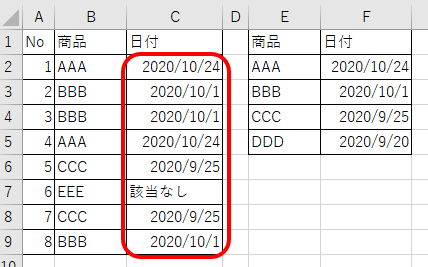
こちらも良く使用する方法なのでこの機会に覚えておくといいです。
まとめ エクセルのvlookupにてn/a(エラー)を解消する方法【日付が検索できない】
ここでは、エクセルにてvlookup関数で日付が空白なら空白としたりn/a(エラー)解消する方法にについて解説しました。
基本的に、IF関数やIFERROR関数をVLOOKUP関数と組み合わせることで処理できます。
エクセルでのさまざまな処理に慣れ、日々の用務を効率化させていきましょう。
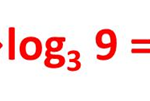
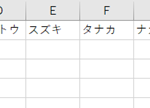
コメント